MySQLサーバをウェブブラウザで管理するためのデータベース接続クライアントツールです。
事前準備
phpMyAdmin用にアカウントを作成しておきます。
sudo mysql
(mysql>となってから)
CREATE USER 'phpmyadmin'@'localhost' IDENTIFIED WITH caching_sha2_password BY 'phpMy@dmin1';
FLUSH PRIVILEGES;インストール
バージョンを確認するには、ブラウザから以下のURLへアクセスします。
http://localhost/phpmyadmin/インストールされている場合は、phpMyAdminの画面が表示されます。
インストールされていない場合は、以下のコマンドでインストールできます。
sudo apt install phpmyadmin以下の画面では使用するウェブサーバを選択します。
スペースキーを押すとアスタリスク(*)の付ける/外すを切り替えられます。
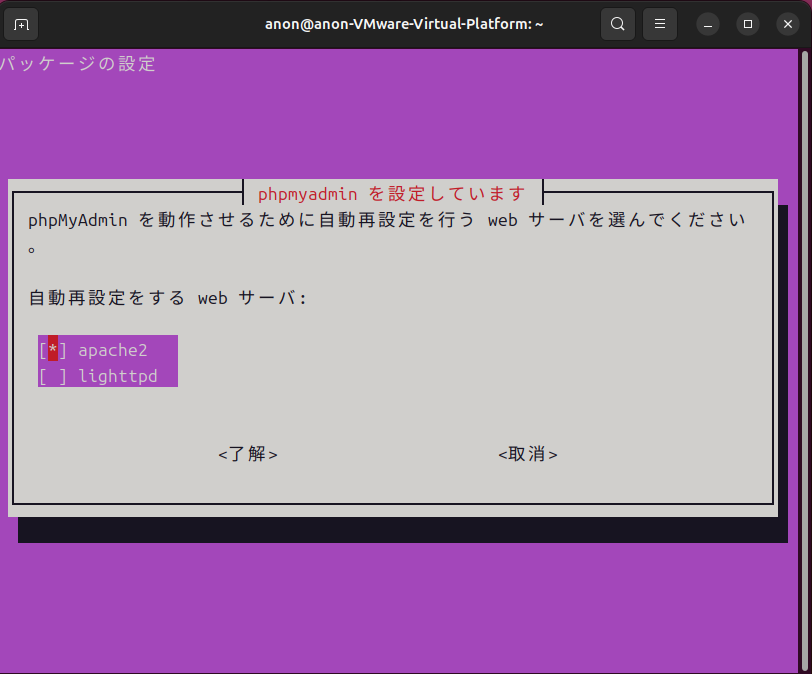
実行中に以下の画面が表示されたときは「はい」を選択します。
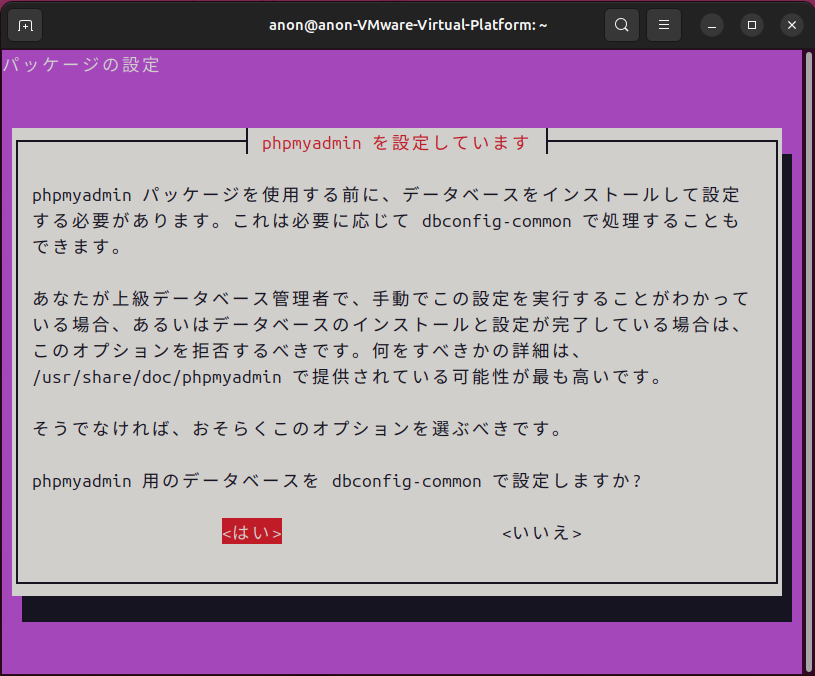
以下の画面では、先に作成したアカウントのパスワードを入力します。
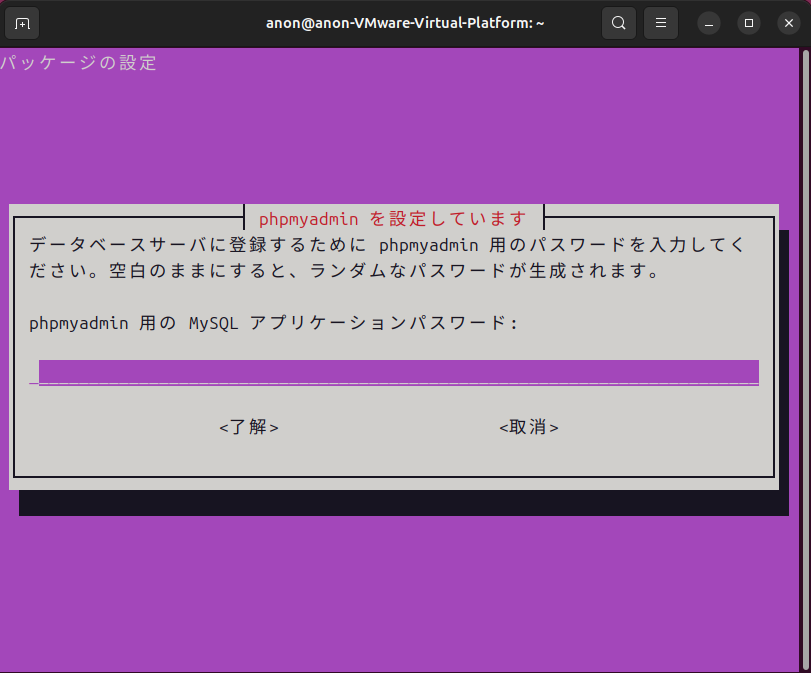
パスワードの確認のため、同じパスワードを入力します。
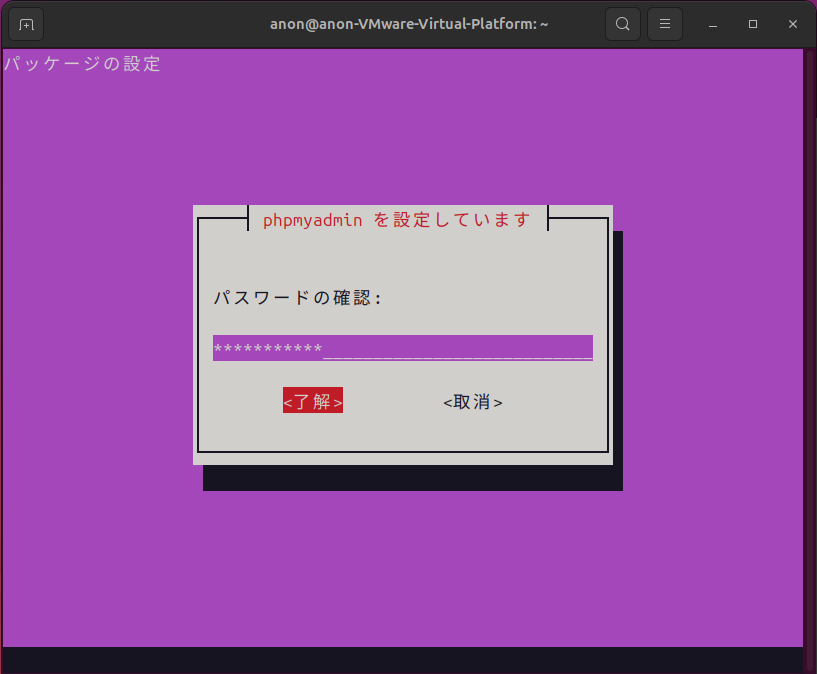
インストールに成功すると、以下のURLでアクセスしたときに以下の画面が表示されます。
https://localhost/phpmyadmin/
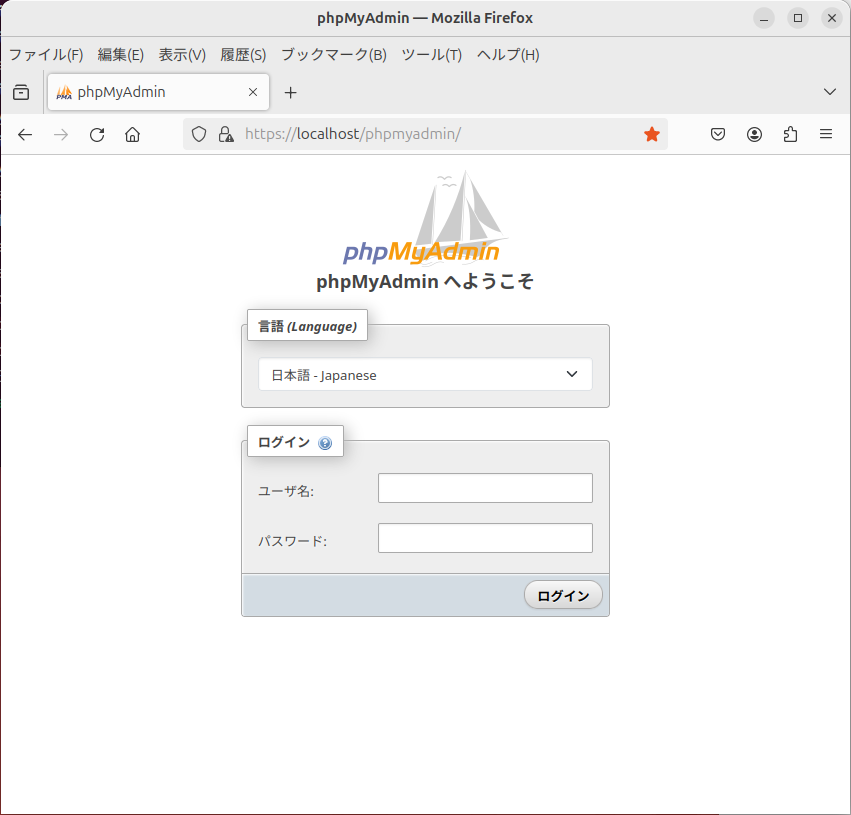
削除する場合は、以下のコマンドを実行します。
sudo apt purge phpmyadmin*アカウントの作成
MySQLインストール直後のrootはauth_socket認証です。rootで利用するには、MySQL独自のパスワードを設定する必要があります。root以外で利用するには、アカウントを作成する必要があります。アカウント作成の詳細は、本サイトのMySQL環境の構築のページを参照してください。


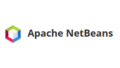
コメント